Hvor meget koster Xbox One's "Energy Save" -tilstand virkelig?

Når du opsætter din Xbox One, bliver du spurgt, om du vil bruge "Instant On" -tilstand eller " Energibesparelse "-tilstand. Du kan også ændre denne indstilling til enhver tid. Vi viser dig, hvordan du beregner præcis, hvor meget Instant On-tilstand koster i dit område, så du kan træffe en velinformeret beslutning.
Instant On vs Energibesparelsesfunktion
RELATED: Skal du lukke ned, Sluk eller dvale din laptop?
Instant On er, hvordan Xbox One var designet til at fungere. Det ligner "sleep" -tilstand på din computer. Når du bruger Instant On-tilstand, slukker Xbox One aldrig helt for sig selv - det går bare i en lav-strøm tilstand. Hvis du har en Kinect, vil Kinect lytte til dig for at sige "Xbox On", så det kan tænde sig. Selvom du tænder den ved at trykke på en knap på din controller, genoptages den næsten øjeblikkeligt inden for cirka to sekunder. Hvis du spillede et spil, vil spillet blive suspenderet i baggrunden, og du kan øjeblikkeligt begynde at spille spillet igen. Hvis du bruger Xbox One's tv-evner, kan du hurtigt begynde at se fjernsyn uden at vente på din Xbox One til at starte op.
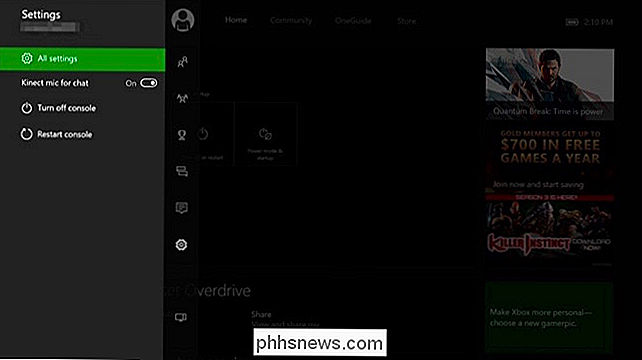
Energisparetilstand deaktiverer alle disse funktioner for at spare strøm. Det ligner at slukke din computer, når du er færdig med det. Når du slukker din Xbox One, eller den automatisk slukker, fordi du ikke interagerer med den, afbrydes Xbox One helt. Hvis du har en Kinect, kan du ikke sige "Xbox On" for at tænde Xbox-den lytter ikke. Tænd det og det starter op fra bunden, hvilket tager cirka 45 sekunder. Du bliver nødt til at sidde gennem indlæsningsskærme, hvis du vil genoptage et spil, som du læser fra en gemfil i stedet for straks at hoppe i hvor du var.
I Xbox Instant vil også downloadet spilopdateringer, operativsystem opdateringer og andre data i baggrunden. Spil vil være klar til at spille, når du tænder det. I energisparetilstand kan Xbox One ikke automatisk downloade noget, mens det er slukket. Du må muligvis sidde der og vente på operativsystemopdateringer og spilopdateringer, som du kan downloade og installere, når du vil spille et spil.
Hvor meget mere strøm går i brug?
Den eneste ulempe ved at bruge Instant On-tilstand er at den bruger mere el-15 watt strøm, for at være præcis. I energibesparelsestilstand bruger Xbox kun 0,5 watt strøm.
Men hvor meget koster strømmen alligevel? Det afhænger af elpriserne i dit område. Sådan beregnes det.
Elektricitetsrenter er angivet i cent pr. Kilowatthour eller kWh. Først skal vi regne ud, hvor meget elektricitet 15W er udtrykt i kWh. Dette er, hvor meget elektricitet en Xbox One vil bruge om en time, forudsat at den er i Instant On-tilstand.
15W / 1000 = 0,015kWh
Herefter multipliceres dette med antallet af timer på en dag (24) og Antallet af dage om året (365). Dette viser os, hvor mange kWh Instant On-tilstand bruger i løbet af et helt år:
0,015kWh * 24 * 365 = 131,4kWh
Multiplicér dette tal med prisen for elektricitet i dit område for at finde ud af, hvor meget det koster. Vi bruger 12,15 cent per kWh her, da det er den gennemsnitlige pris for elektricitet i USA i februar 2016, ifølge US Energy Information Administration. Se din elvirksomheds hjemmeside eller din elregning for at finde kursen i dit område.
131,4kWh * 12,15 = 1642,5 cents
Nu er alt, hvad vi skal gøre, konvertere tallet til dollars ved at flytte decimaltegnet over to steder :
1642,5 cent / 100 = $ 16.425
I gennemsnit koster det $ 16.425 at holde en Xbox One i Instant On-tilstand i et helt år i USA. For at få et nøjagtigt tal for dit område, skal du bare tage 131,4 kWh og multiplicere det med din elrate.
En anden hurtig beregning viser, at energibesparelsestilstanden bruger 4,38 kWh om året til en gennemsnitlig pris på $ 0,53 pr. År.
Det er selvfølgelig et groft skøn. Det går ud fra, at du forlader din Xbox One slukket i et helt år i stedet for at bruge det. Din Xbox One bruger den samme mængde strøm, når den er tændt, og du spiller spil eller bruger medieapps, uanset hvilken tilstand den er i.
Så, hvad skal du bruge?
Valget er op til dig. Det koster lidt flere penge for at forlade din Xbox One i Instant On-tilstand, men det er mere praktisk. Det starter hurtigere, så du kan genoptage spil, hvorfra du slukede uden nogen skærmbilleder eller bekymringer om at gemme dit spil, og du vandt Du skal ikke sidde og vente på, at dit spil eller din konsol opdateres, når du vil spille et spil.
Hvis du bruger din Xbox One ofte, er det nok en bedre ide at forlade den i Instant On-tilstand. Men hvis du finder det kun i sjældne tilfælde, og det sidder næsten slukket, kan du helt sikkert spare en (meget) lidt penge ved at bruge energibesparelsestilstand.
Sådan ændres modifikationer
For at skifte mellem Instant On og Energibesparelse, skal du tænde din Xbox og trykke på Xbox-knappen i midten af din controller for at gå til instrumentbrættet. Tryk til venstre på venstre joystick eller retningsstyring for at åbne menulinjen i venstre side af skærmen, rul ned til tandhjulsikonet og vælg "Alle indstillinger."
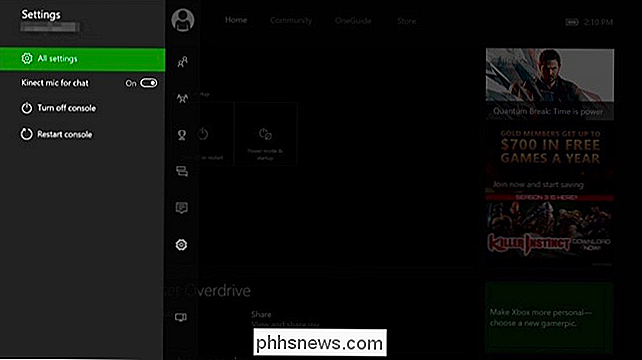
Gå til Strøm og start> Strømtilstand og start.
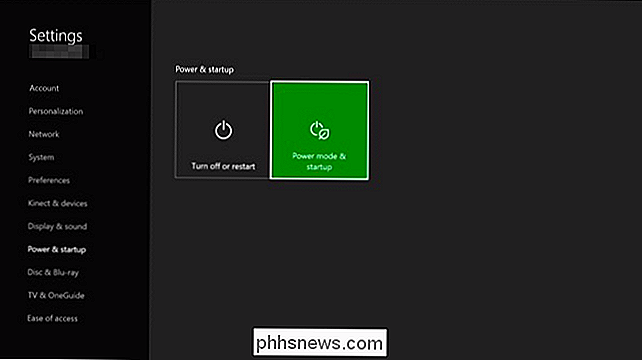
Vælg "Strømtilstand" boksen og vælg enten "Instant-on" eller "Energibesparende."
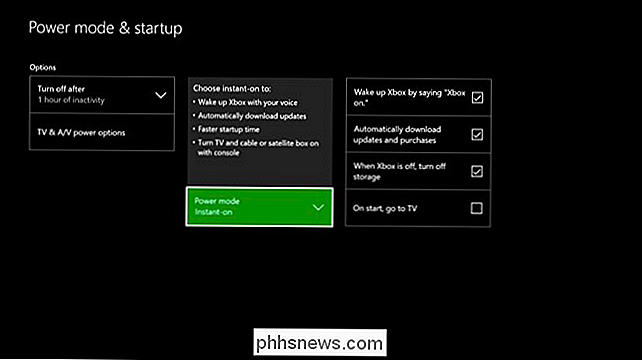
Din Xbox One vil automatisk bruge den tilstand, du vælger, når den styrer sig selv automatisk eller når du fortæller det til lukket ned.

Brug iTunes Fildeling til at kopiere filer tilbage og frem med apps på din iPhone eller iPad
IPhones og iPads har ikke filsystemer, du kan få adgang til. I stedet har hver app sit eget "bibliotek" af filer. iTunes Fildeling giver dig mulighed for at kopiere filer til og fra disse per-app-biblioteker. Som i iOS 8.3 er det ikke længere muligt at bruge desktop-filhåndteringsprogrammer til at få adgang til en apps filer, medmindre denne app specifikt vælger til iTunes Fildeling.

Sådan svarer du på e-mails på din Apple-watch
Indtil WatchOS 2 kunne appen "Mail" kun vise meddelelser til og vise indkommende e-mails. Nu kan du svare på e-mail-meddelelser i Mail ved hjælp af din Apple Watch på samme måde som du kan svare på tekstbeskeder på dit ur. Der er tre måder at svare på e-mails ved hjælp af din Apple Watch. Du kan vælge mellem flere standard svar, tale dit svar eller svare med en emoji.



